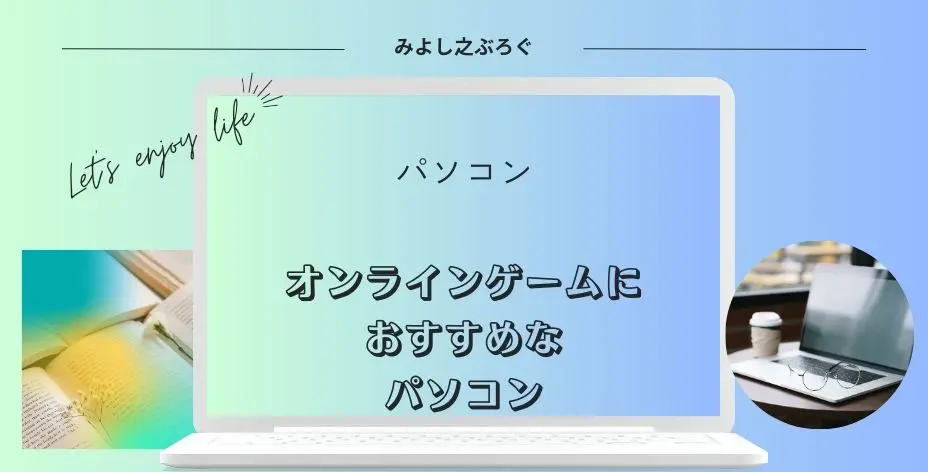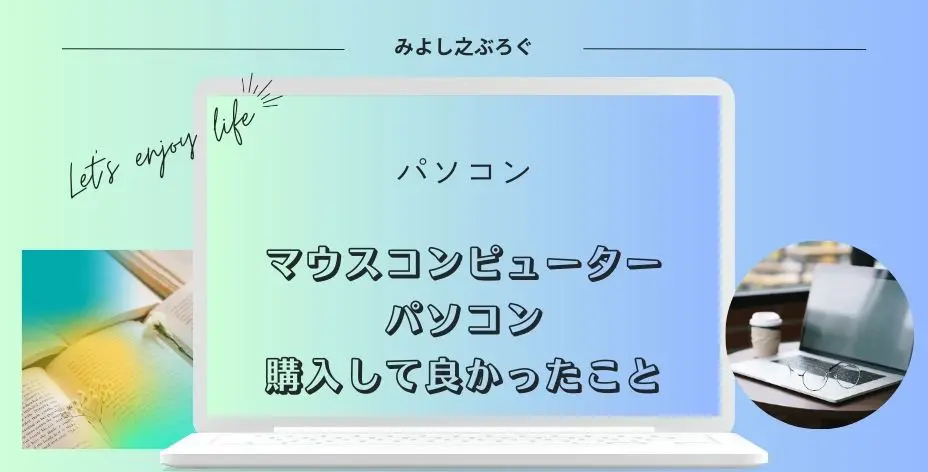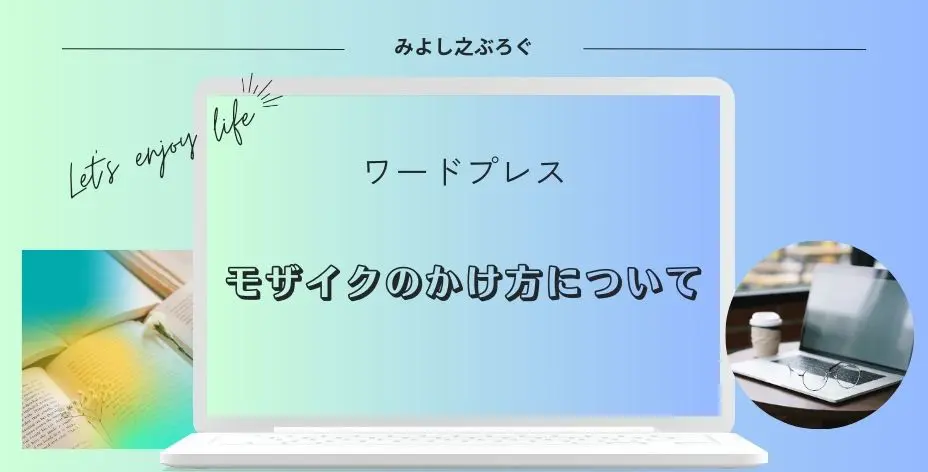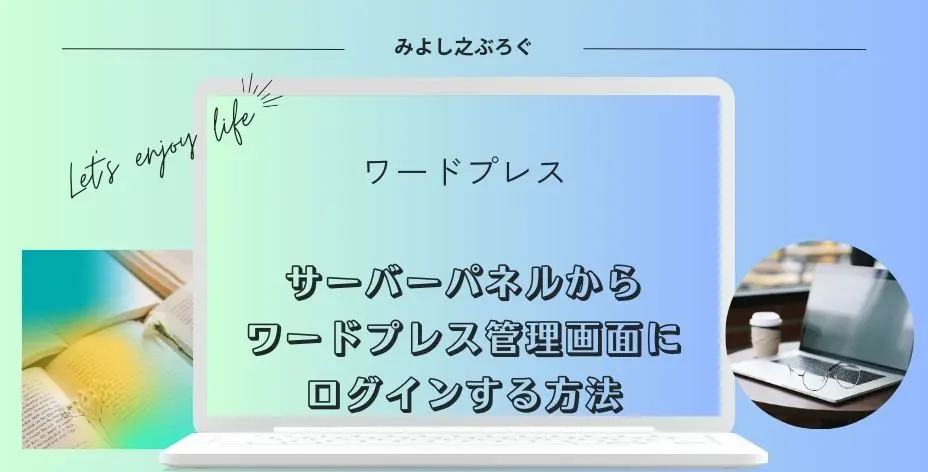こんにちは、みよし之です。
今回は、オンラインゲームをするためのおすすめパソコンについて記事を書きました。
私がオンラインゲームを始めたのは、オンラインゲームの元祖ともいわれるウルティマオンラインでした。
今から約23年前の2000年くらいからです。それ以降、やっているゲームはすべてオンラインゲームです。
ウルティマオンライン 大航海時代オンライン 現在やっているオンラインゲーム
それ以外にも1年未満~数年間やっているオンラインゲームが多数ありました。
- MMO
- MO
- アクション系
- MOBA
ここでは、これまでの経験からどのようなパソコンがおすすめなのかを説明しています。
なお、回線についても影響が出る場合もありますので、これからオンラインゲームを始めようと思う人は回線選びもチェックをしておきましょう。
私の場合は、ドコモ光(フレッツ光ネクストスーパーハイスピード隼+プロバイダーはOCNから移行)を使っています。
グラフィックボードについて
なんといってもグラフィックボードの性能がゲームの操作に影響してきます。
ウルティマオンラインを始めたときのパソコンは、グラフィックボード(以下グラボ)がついていませんでした。
今の時代はスマホで検索すると何が必要かを調べることができます。当時はスマホがない時代でした。
そのため、ゲームを始めてからグラボが大事だということに気がついたのです。
グラボは映像をきれいに映し出す機能があり、もし、グラボがなければオンボードといわれる内蔵型グラフィックを使用することになります。
そして、負荷がかかった場合は、カクカクとコマ送りになったりフリーズしたりすることがあります。
- よし、みんなでボスを倒そう! 画面がフリーズ ボスに殺される・・・
- よし、みんなでPKに立ち向かおう! 画面がコマ送り PKに殺される・・・
当時、このようなことを何度も経験してきました。
- 大勢のプレイヤーが集まる時
- エフェクトが集中する時
- グラフィック設定を高くした時など
このようなことから、グラボはオンラインゲームをする上で大事なパーツの一つになります。
なお、各オンラインゲームはホームページにスペックの必須動作環境と推奨動作環境などが表示されているものがあります。
また、初めてオンラインゲームをする場合は、動作環境が分かりにくいかもしれません。
現在のミドルクラスでは、NVIDIA Geforce RTX 4060などです。
1年前は、NVIDIA Geforce RTX 3060などになります。
このようにパソコンの各パーツはグラボに限らず、ある程度の期間が経つと新しいものが出てきます。
最近の場合だと、
- グラボ NVIDIA Geforce RTX 3000シリーズ NVIDIA Geforce RTX 4000シリーズ
- メモリ 第4世代 第5世代
- CPU インテル第12世代 第13世代 第14世代(最近)
実際にオンラインゲームごとの推奨動作環境をチェックしてみると、NVIDIA Geforce GTX970などと表示されています。
GTX 970 GTX 1070 RTX 2070 RTX 3070 RTX4070
このような世代となっていますが、GTX 970よりもRTX 4060の方が性能がいいのです。
最近ヒットしているパルワールドの推奨システム要件は、NVIDIA Geforce RTX2070となってます。
ですが、NVIDIA Geforce RTX4070が推奨条件をクリアしていることはわかりますが、RTX 3060やRTX4060はどうなんでしょうか。
このような性能についてはベンチマークを見ると分かりやすいです。
【2023最新】GPU(グラフィックボード)性能比較~3Dベンチマークについて | パソコン工房【公式通販】 (pc-koubou.jp)
とはいえ、推奨動作環境に満たしていないからオンラインゲームに支障が出るかというとそうではありません。
グラボの性能にもよりますが、グラフィック関連などの設定を変更することで負荷を多少軽減することができます。
必須動作環境に満たしていないと、オンラインゲームをする上で様々な支障が出てきますので楽しくゲームすることができません。
また、使用年数が経過するにつれ故障のリスクも高くなってきます。
- 故障までの期間が短い場合もあるし、長い場合もある
- グラボの場合もあるし、、電源ユニットの場合もある
私の場合で考えてみると、およそ5年くらいでパソコンを買い替えています。なかには、予想よりも早くグラボが故障したためグラボだけを交換してパソコンを使っていたこともありました。
一方で、現在使っているパソコンより一つ前に使っていたパソコンは約8年くらい使用していました。
唯一交換したのはメモリだけです。それも、故障ではなく容量不足によるものです。
そして、いつ壊れてもおかしくないくらいグラボのファンが高速回転して音がうるさくなったにもかかわらず、故障したのはマザーボード?の方でした。
そして、パーツが故障したときには、パーツの交換かパソコンの買い替えかを選択することになります。
このようなことから、必ずしも高性能なグラボやパーツを選んだ方がいいというわけではありません。
個人的におすすめするのは、コスパがいいミドルクラスのグラボです。
- NVIDIA Geforce RTX 4060
手ごろな価格
3060シリーズと比べ消費電力が抑えられている
推奨動作環境を満たしている - NVIDIA Geforce RTX 4060Ti
4060より価格は高いが、こちらもおすすめ
このようにミドルクラスの場合だと、パーツが故障さえしなければある程度の年数が経ってもオンラインゲームをすることもできます。
ただし、グラフィックの設定を低めにするなど、負荷がかかりにくい設定に変更する必要もあるかもしれません。
上記で触れたパルワールドについては、最低条件がNVIDIA Geforce GTX 1050となっています。
8年前に購入したパソコンに搭載していたのがミドルクラスのNVIDIA Geforce GTX 960でした。このようなパソコンでも動くのかどうかは試してみたいと分からないラインだと思います。
そして、パーツには寿命があります。私の場合は、約23年で4台のパソコンを買い換えました。
現在使っているのは5台目です。
- グラボがついていなかった
- グラボが壊れたため買い替えようとしたが、ミドルクラスのグラボを取り付けできない筐体や電源容量だった
- 電源ユニットが故障した
- マザーボードが故障した
このような原因で買い換えています。
メモリについて
ここではメモリに関しての説明をしていきます。
メモリはデータを一時的に記憶する装置だと思ってください。
そのため、オンラインゲームの推奨動作環境において注意しておかなければならないポイントがあります。
このようになっているとします。
ですが、メモリは16GBがおすすめです。
私が現在しているオンラインゲームのメモリにおける推奨動作環境は8GBです。
2023年9月にゲーミングパソコンを買い換えましたが、メモリは16GBを選択しています。
なぜ8GBのメモリを選択しないのですか?
実際は、ゲーム以外にもメモリが使われているからです。
- オンラインゲーム
- ブラウザゲーム2タブ
- Edge
- chrome
タブにマウスカーソルを合わせるとメモリ使用量が表示されますよ
パソコンを開いてオンラインゲームをしている時はこのようなものを使用しています。
オンラインゲームをしていなくても上記+αだけで約6.7GBを使用しています。
このように、オンラインゲーム中にマルチタスクをするとメモリをかなり消費することになることも覚えておきましょう。
個人差にもよりますが、ゲーム中に攻略情報を見たりするなどの場合もあると思います。
また、最近では動画編集などをしている人も増えています。
そのため、メモリはゆとりを持たせた方がいいというわけです。
8年近く使っていた1つ前のパソコンを購入したときは8GBのメモリを選びました。
購入時は問題なくゲームできていたのが、ある程度の年数が経過するとメモリの容量不足でゲームがよくフリーズすることになったのです。
そのため、16GBにメモリを増設することにしました。
かなりもったいないことをしましたが、パソコン購入時は16GBを選択する意思はありませんでした。
なぜなら、その当時の8GBメモリは高かったからです。そのため、4GB+4GB=8GBを選択したのです。
今は、8GB+8GB=16GBでも価格が安くなっています。
このようなことから、メモリは16GBを選択することをおすすめします。
CPUについて
CPUもパソコンにおいては頭脳的な役割を担っている重要なパーツになります。
私は2023年9月にパソコンを購入しましたが、その時はまだインテル第13世代でした。
CPUはインテル i5 13400Fを選びました。
ところが、この記事を書くにあたって調べてみると第14世代が発売されているのです。
このように、パソコンのパーツは同じ時期にすべてのパーツが世代交代するのではなく、パーツごとに世代交代の時期が変わります。
そのため、初めてパソコンを購入する人は何を購入したらいいかを迷ったりするかもしれません。
今だとインテルi7 14700が望ましいですが、コストもかかります。
そのため、インテルi5 14400がコストパフォーマンス的にはよさそうな気がします。
インテルの場合、末尾記号にFが入っていると内蔵グラフィックがありません。AMDの場合、G記号以外は内蔵グラフィックがありません。
内蔵グラフィックがない場合、グラボが故障したかどうかを確認することができませんので注意してください。
SSDの容量について
今の時代は、SSDが主流になっています。
1つ前のパソコンはHDDでしたが、SSDの読み込み速度にはびっくりしました。
おそらくSSDだけではなく、パソコンのスペックが大幅に上がったためもあると思います。
ここでは、SSDの容量について説明します。
オンラインゲームの種類にもよりますが、容量にも注意しておく必要があります。
私の場合は、1つのゲームで約62GB使用してるよ
もし、2つのゲームをやろうとすることになると、約130GB使用することも考えられます。
- 写真を大量に保存している
- 動画をいくつも保存している
特に、動画は写真よりも容量をたくさん使いますので注意が必要です。
このようなことから、SSDは512GBがおすすめで、写真や動画の保存が少ない場合は256GBも選択肢に入るかと思います。
上記以外にチェックしておきたいポイントについて
上記のパーツは、パソコンを選ぶ時にチェックしておきたいポイントになります。
では、他にどのようなところをチェックしておけばいいのかについて説明します。
- 電源ユニット
- 筐体の大きさ
- チップセット
- ディスプレイ
- マウス
- キーボード
- その他
電源ユニットについて
電源ユニットは、パソコンで消費する電力の容量になります。
電力不足が生じるとパソコンが起動しなかったり、ゲーム中に落ちたりします。
特に消費電力が高いのがグラボです。
ミドルクラスだと500w~700Wを目安にしてみましょう。
試しに2つ前に使っていたパソコンが300Wの電源ユニットだったので、ミドルクラスのNVIDIA Geforce GTX 960を取り付けて起動させてみました。
BIOS画面で警告されてパソコンが起動しません。
そこで、今度はそのパソコンに500wの電源を取り付けてみたところ、普通に起動することができたのです。
筐体の大きさについて
パソコンの筐体、いわゆるケースにおいても注意しておくことがあります。
省スペースパソコンはスリムなので、設置場所に悩まないのがメリットですが、一方で、のちにグラボを故障などで交換する場合は注意が必要となってきます。
グラボを取り付けることができない場合があった・・・
上記のパソコンは300wですが、タワー型でした。しかし、NVIDIA Geforce GTX 960のグラボを付けるにあたっては、コードに負荷をかけて取り付けを行いました。
このように、無理に取り付けてパソコンを使用していると火災などの原因にもなってしまいます。
私が初めて購入したゲーミングパソコンがマウスコンピューターのフルタワーでした。その時に積んでいたグラボがNVIDIA Geforce GTX 960になります。
とにかく大きい筐体でした。
このようなことから、個人的にはタワー型がおすすめです。
チップセットについて
こちらは、あとになって色々なものを拡張したい場合は、グレードの高いものを選んでおきましょう。
700シリーズの場合は、Z790(ハイグレード) H770(ミドル) B760(コスパ重視)
拡張する予定がない人は、コスパ重視のBがおすすめです。
ディスプレイについて
こちらは、ゲーミングディスプレイを選んでおけば大丈夫だと思います。
ただし、注意点があります。
ハイクラスのパーツを選んだ場合は、応答速度とリフレッシュレートもチェックしておきましょう。
その場合は、性能を生かせるゲーミングディスプレイを選ぶことをおすすめします。
また、ディスプレイにスピーカーが内蔵されている場合、音が良くないこともあります。そのようなときは別にスピーカーを購入する必要があったりします。
マウスについて
普通のマウスは3ボタンが多いです。
- 左クリックボタン
- 右クリックボタン
- スクロールボタン
オンラインゲームをするにあたっては、5ボタン以上がおすすめです。
- 親指の上手前
- 親指の上奥
5ボタンだと、マクロを3つ使うことができます。(3・4・5を利用)
オンラインゲームをする上では、F1キーなどでマクロの発動をするより、マウスでのマクロ発動の方がミスしにくい上に使いやすいです。
なお、マウスには有線接続と無線接続があります。私の場合は有線接続を選んでいます。
キーボードについて
キーボードは、可能であればゲーミングキーボードがおすすめです。
私は、普通のメンブレンキーボードもしくはパソコンに標準装備されているキーボードを使っています。そのため、時々winキーを押してしまうこともあります。
winキーのロック機能があるキーボードもありますし、ゲーム操作がしやすいキーボードもあるようです。
こちらを検討してみてもいいのではないでしょうか。
その他について
オンラインゲームは長時間することもあります。
手首を支えるアームレスト付きのマウスパッドやリストレストはおすすめですよ。
これは、ゲームだけでなくパソコンの作業を長時間する人にも当てはまります。
選ぶポイントはゲーム操作に影響を受けない高さです。
また、できたら洗えるものがいい。洗っていいものかどうかは分かりませんが、私は定期的にマウスパッドをつけおき洗いをしています。
まずは予算を決めておきましょう!
パソコンを作っているメーカーはたくさんあります。そのため、どのメーカーを選べばいいのか迷ってしまうこともあります。
私が初めてゲーミングパソコンを購入したのは、マウスコンピューターでした。
選んだ理由は、ゲーミングパソコンを取り扱っていたからです。
たくさんの種類がある中で選んだものが、ミドルスペックのものでした。
これは、今まで購入したパソコンはどこに支障があったのかを振り返ったことも起因しています。
- グラボのないパソコンを選んでしまった
- 省スペースタイプを2度も選んでしまった
その結果、2台目のグラボの性能がロークラスだった グラボが故障したらロークラスのグラボしか選択肢がなかった - 電源容量を300wにしてしまった
ミドルクラスのグラボを取り付けることができなかった
パソコンは安い買い物ではありません。
このようなことから、できる限り長く使いたいと考えたわけです。
そのため、定期的にフィルターの掃除をしたり、年に1~2回は側面パネルを開けてパソコン内部を掃除したりしました。
パソコンにとってホコリは大敵です。フィルターがついているパソコンを選べばメンテナンスも簡単です。
ゲーミングパソコンは、オンラインゲームをする上で必要なものがそろっています。
ゲーミングディスプレイ・ゲーミングマウス・ゲーミングキーボードなどもセットで販売されていることもあります。
あとは、パーツのスペックをどのように選ぶかということだけです。
予算を考えるのは大事なことです。
おそらく、いろいろなパソコンを見て悩むと思います。大幅な予算オーバーにならないように気を付けましょう。
ここで紹介するゲーミングパソコンを作っているメーカーは聞いたことがあるかもしれません。
- マウスコンピューター
- パソコン工房
- 豊富な選択肢があったこと
- 筐体が大きくメンテナンスが楽だったこと
- フィルターが付いていたこと
- サポートもしっかりと対応してくれたこと
- 筐体のデザインがオシャレなものがある
- ゲーミング一式セットがある
- 用途に合わせた選択肢が豊富
- 初心者でも分かりやすい説明がある
初心者でも分かりやすく説明してくれているのは、初めてゲーミングパソコンを購入する人には参考になります。
公式ホームページを一番下までスクロールする 画面左側にあるBTOパソコンとは?をクリック
おすすめカスタマイズパーツ&サービス
ここにパーツごとの説明が分かりやすく書かれてあります。初めてパソコンを購入する人は参考にしてみましょう。
私が今回購入したパソコンのメーカーがこちらになります。
マウスコンピューターにしようかパソコン工房にしようか悩んだ結果、こちらを選びました。
- 豊富な選択肢があったこと
- ミドルタワーがあること
- フィルターが付いていたこと
- 購入前のサポートに対応してくれたこと
- 筐体のデザインがオシャレなものがある
- 各スコアがパソコンごとに表示されている
- コラボパソコンが増えている
- ベンチマーク性能比較表がある
グラボのベンチマーク比較表は、グラボ選びに役立ちます。
公式ホームページを下に少しスクロールし、左側にある自作PCパーツの項目を展開
グラフィックカードをクリック 3Dベンチマークマークへをクリック
ここにグラボに関するベンチマークの性能比較表がありますので、チェックしてみましょう。
この記事を参考にし、自分の使用環境に合ったパソコンを選んでみてください。
まとめ
オンラインゲームを楽しむ上でパソコン選びは大切です。
この記事では、グラボ・メモリ・CPU・SSD・電源ユニットなどから筐体の大きさ・ディスプレイ・マウス・キーボードについて購入の目安となるパーツを説明してきました。
また、予算も事前に考えておくようにしましょう。そのうえで、自分に合ったパソコンを選んでください。
パソコンのパーツは、次から次に新しいものが出てきます。上を見ればきりがありません。
オンラインゲームにおいてフリーズは大敵です。ましてや電源が落ちるなどはあってほしくないものです。
この記事が皆さんのお役に立てれば幸いです。
最後まで読んでいただきありがとうございました。